win10任务栏上的搜索栏怎么关闭 如何关闭win10任务栏搜索框
更新时间:2023-10-06 15:45:02作者:xtang
win10任务栏上的搜索栏怎么关闭,Win10任务栏上的搜索栏是一种方便的工具,它可以帮助我们快速找到需要的应用程序和文件,有时候我们可能希望关闭这个搜索框,以腾出任务栏的空间或减少干扰。如何关闭Win10任务栏上的搜索框呢?在本文中我们将介绍两种简单的方法来实现这个目标。无论您是想临时隐藏搜索栏还是永久关闭它,我们都将为您提供详细的步骤。让我们一起来看看吧!
具体方法:
1.首先,开始菜单右侧为搜索框,为我们平时搜索电脑或网络上的内容所用。今天我们需要把它隐藏掉。
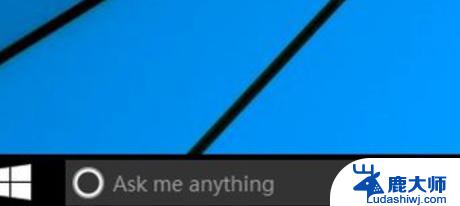
2.如图所示,我们可以在底部的任务栏空白处。点击鼠标右键 ,如图所示,进入快捷栏属性设置,进行操作。
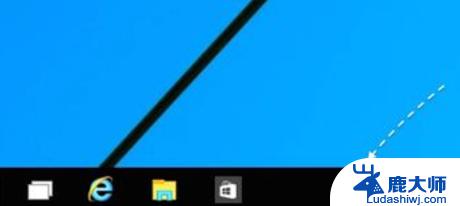
3.然后, 在菜单选项里点击“搜索”进入。如图所想要完全关闭任务栏上的搜索框,可以选择“已禁用”选项。

4.关闭以后,任务栏中就不会显示搜索框了。不想完全关闭这个搜索快捷图标功能的话,也可以选择“显示搜索图标”选项。
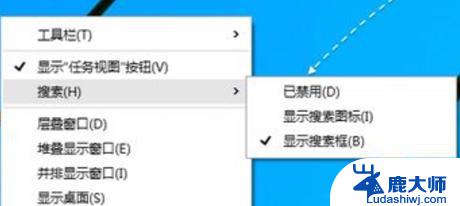
以上是如何关闭win10任务栏上的搜索栏的方法,如果你遇到同样的情况,可以参照这篇文章,希望对你有所帮助。
win10任务栏上的搜索栏怎么关闭 如何关闭win10任务栏搜索框相关教程
- win10关闭底部搜索栏 win10系统如何关闭任务栏底部的搜索框
- 桌面搜索栏怎么关闭 怎样关闭Win10电脑桌面搜索栏并隐藏
- win10任务栏资讯怎么关 win10如何关闭任务栏资讯通知
- win10 任务栏图标 win10如何隐藏任务栏小图标
- win10双屏显示任务栏 win10多屏下如何设置一个任务栏显示
- win10任务栏图标跳动 Win10任务栏图标乱跳的原因和解决方法
- win怎么隐藏任务栏 怎样在Win10中隐藏任务栏
- 如何把电脑的任务栏移到下面 Win10任务栏怎么移到右侧
- 在任务栏上显示所有桌面打开的窗口 Win10系统如何在任务栏上显示所有桌面图标
- 笔记本win10任务栏假死修复 Win10任务栏卡顿无法点击怎么解决
- windows10flash插件 如何在Win10自带浏览器中开启Adobe Flash Player插件
- 台式机win10怎么调节屏幕亮度 Win10台式电脑如何调整屏幕亮度
- win10怎么关闭朗读 生词本自动朗读关闭方法
- win10打开远程服务 win10打开远程桌面服务的方法
- win10专业版微软商店在哪 Windows 10如何打开微软商店
- 电脑散热风扇怎么调节转速 Win10怎么调整CPU风扇转速
win10系统教程推荐
- 1 台式机win10怎么调节屏幕亮度 Win10台式电脑如何调整屏幕亮度
- 2 win10打开远程服务 win10打开远程桌面服务的方法
- 3 新电脑关闭win10系统激活 Windows10系统取消激活状态步骤
- 4 电脑字模糊 Win10字体显示不清晰怎么解决
- 5 电脑用户权限怎么设置 win10怎么设置用户访问权限
- 6 笔记本启动后黑屏只有鼠标 Win10黑屏只有鼠标指针怎么解决
- 7 win10怎么关闭提示音 win10如何关闭开机提示音
- 8 win10怎么隐藏任务栏的程序图标 Windows10任务栏图标隐藏方法
- 9 windows cmd输出到文件 Windows10系统命令行输出到文件
- 10 蓝牙鼠标连接成功不能用 Win10无线鼠标连接不上电脑怎么办